
Android를 사용하면 Google Play를 통해 Google의 Google Play 뮤직을 비롯한 앱과 서비스를 구독 할 수 있습니다. 앱을 구독하면 구독을 취소 할 때까지 Google에서 자동으로 저장된 결제 수단으로 청구합니다.
Google Play Android 앱 또는 Google Play 웹 사이트를 통해 구독을 취소 할 수 있습니다. 앱을 단독으로 제거해도 구독은 다시 사용하지 않더라도 구독이 취소되지 않습니다.
Android 기기에서 구독을 취소하는 방법
Android 기기에서 구독을 취소하려면 먼저 Google Play 앱을 엽니 다. Google Play 앱의 왼쪽 상단에있는 메뉴 버튼을 누른 다음 사이드 바에서 "계정"을 누릅니다.

구독을 보려면 계정 옵션 목록에서 "구독"을 탭하십시오.

Google Play를 통해 결제하기로 동의 한 모든 구독과 구독 가격, 결제에 동의 한 빈도, 다음 구독 청구일이 표시됩니다.
구독을 취소하려면 옆에있는 '취소'버튼을 탭하세요.
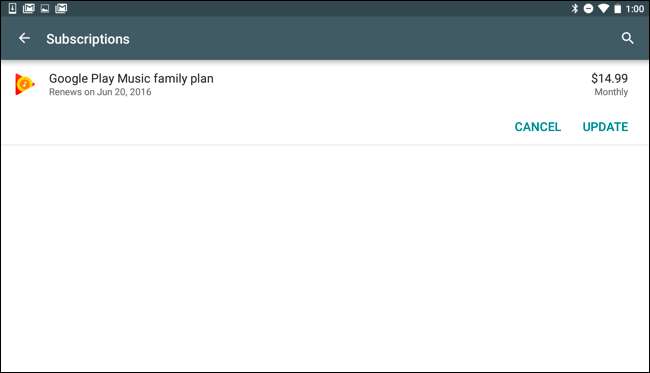
취소를 확인하려면 '구독 취소'를 탭하세요. 결제 한 시간을 계속 사용할 수 있도록 특정 날짜까지 구독 기능을 계속 사용할 수 있다는 알림이 표시됩니다.
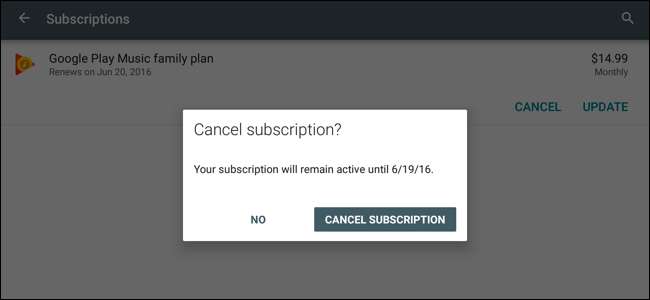
웹에서 구독을 취소하는 방법
Android 기기가 곁에 있지 않거나 컴퓨터를 사용하고 싶다면 웹에서도 구독을 취소 할 수 있습니다.
이 옵션은 구글 플레이 스토어 웹 사이트. 액세스하려면 Google Play 스토어 웹 사이트로 이동하여 페이지 왼쪽의 "계정"을 클릭하거나 Google Play 스토어 계정 페이지. 구독을 만든 것과 동일한 Google 계정으로 로그인합니다.
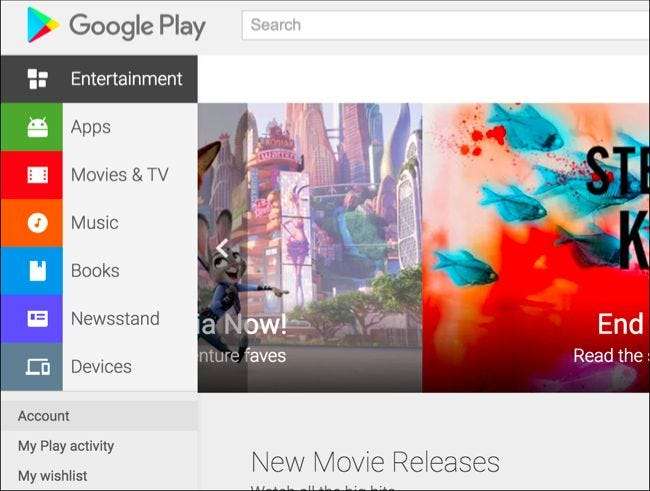
이 페이지에 '구독'섹션이 표시됩니다. 이 섹션에는 Google Play를 통해 보유한 모든 활성 구독이 나열됩니다.
구독을 취소하려면 옆에있는 "취소"링크를 클릭하십시오.

구독 취소를 확인하려면 "구독 취소"를 클릭해야합니다. 갱신일까지 구독 콘텐츠에 계속 액세스 할 수 있으므로 결제 한 시간을 사용할 수 있습니다.
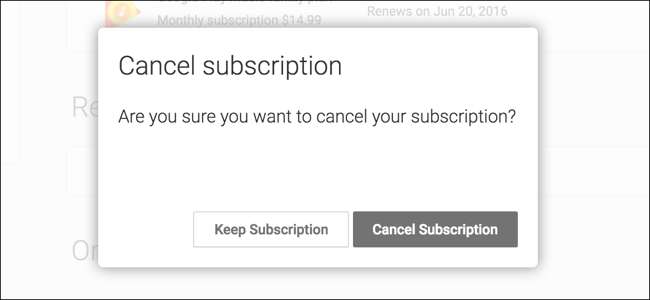
Google Play를 통해 청구되지 않은 구독을 취소하는 방법
모든 Android 앱의 구독이 Google Play를 거쳐야하는 것은 아닙니다. Google Play 앱에 가입 한 구독이 표시되지 않으면 해당 앱 또는 서비스 자체에서 구독을 취소해야합니다.
예를 들어 Netflix 구독에 가입했다고 가정 해 보겠습니다. 구독을 취소하려면 Netflix 앱에서 메뉴를 열고 '계정'을 탭하여 계정 설정 페이지에 액세스하거나 귀하의 계정 Netflix 웹 사이트의 페이지.
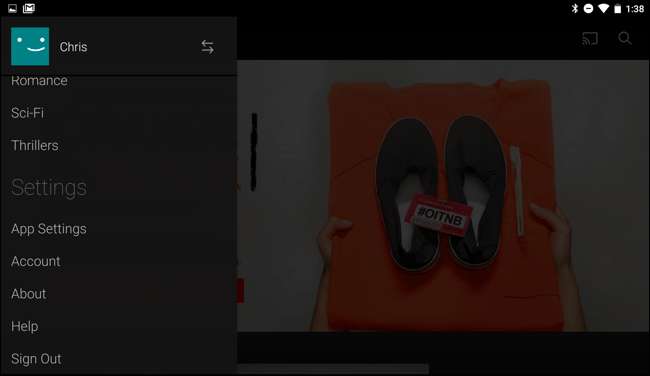
Netflix 구독을 취소하려면 여기에서 '멤버십 취소'버튼을 탭하거나 클릭하세요.
Google Play에 표시되지 않는 다른 앱 구독을 취소하려면 앱 또는 서비스 웹 사이트에서 옵션을 찾으세요.
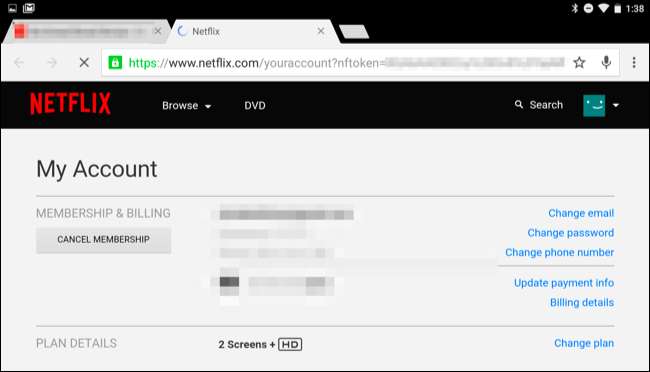
Google Play 또는 웹에서 구독이 표시되지 않는 경우 원래 앱을 구독 할 때 사용한 것과 동일한 Google 계정으로 로그인했는지 확인하세요. Google Play를 통해 청구되는 구독은 Google 계정에 연결됩니다.







